Googleが提供するGoogleドライブ(以前はGoogleドキュメントという名称でした)は、無料で使える便利なツールです。
GoogleドライブのスプレッドシートはExcelと同じように使えますが、Excelと比べると、不便な点もあります。
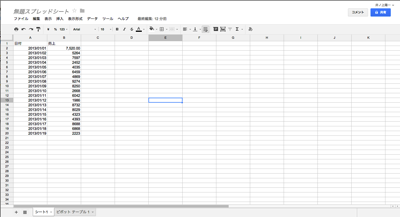
Googleドライブのスプレッドシート
Googleドライブのスプレッドシートは、次のような特徴があります。
・無料
・PCにExcelが入ってなくても使える
・気軽に共有できる
・同時に編集できる
スプレッドシートの使い方
スプレッドシートを使うには、Googleのアカウントが必要です。
Gmailを使っていれば、画面上部の[ドライブ]をクリックすると、
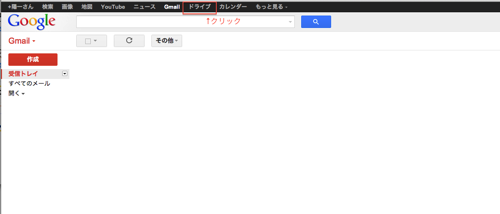
次のようなメニューが表示されますので、[スプレッドシート]を選択します。
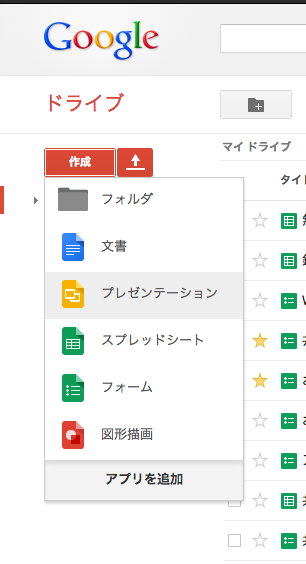
これでスプレッドシートを使えるようになります。
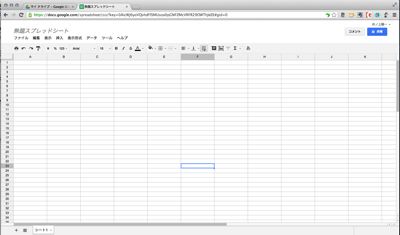
[文書]はWord、[プレゼンテーション]はパワポのようなものです。
[フォーム]はアンケートや申込に使え、私も愛用しています。
■関連記事(今のバージョンは画面や操作が少し変わっています)
Googleドキュメントでアンケートフォームを作ってExcelで集計する方法 | EX-IT
Excelの方が優れている点
ときどき、このスプレッドシートを使うのですが、やはりExcelと異なる部分があり、気になります。
昨日使っていて感じたことを挙げてみました。
目次
下方向へコピー(Ctrl+D)
下方向へコピーは、よく使います。
Googleドライブでも、このショートカットキーはあるのですが、使い方が異なります。
Excelだと、この位置でCtrl+Dを押せば、
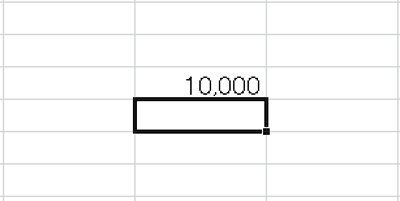
下方向へコピーしてくれます。
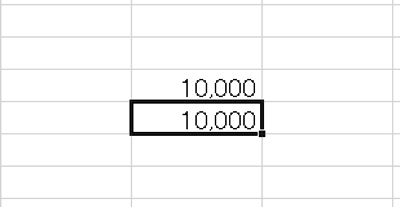
Googleドライブでも、Ctrl+D(MacではCommand+D)のショートカットキーがありますが、このように2つ以上のセルを選択しないと、コピーできません。
(Excelでもこういった指定の方法はできます)
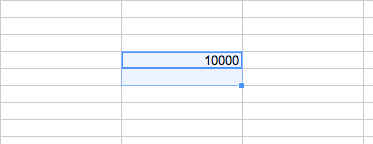
単純にデータを入力するときでも、ちょっと歯がゆく感じます。
挿入(Ctrl+Shift+;)
セルを挿入するショートカットキーは、Googleドライブにありません。
私は、Shift+Spaceで行を選択し、Ctrl+Shift+;で行を挿入という流れでショートカットキーをよく使っています。
Ctrl+ーで削除もよく使いますが、これもGoogleドライブにはありません。
桁区切り(Ctrl+Shift+1)
セルの数値は桁区切りにするCtrl+Shift+1もExcelでよく使います。
Googleドライブでは、この組み合わせのショートカットキーに、[小数点まで表示]が割り振られています。
これも不便です。
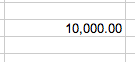
オートフィルター(Ctrl+Shift+L)
データを抽出するときに便利なオートフィルター。
Excelでは、ショートカットキーを使うと便利です。オートフィルターの設定、解除ができます。
Googleドライブにもフィルターはありますが、ショートカットキーはありません。
[Excel入門]必要なデータのみをすばやく表示できるオートフィルター | EX-IT
オートフィルオプション
Excelにはオートフィルオプションという便利な機能があります。
これがGoogleドライブにはありません。
セミナーでは必ず取り上げるのですが、これまで記事にしたことがなかったので、別途記事します。
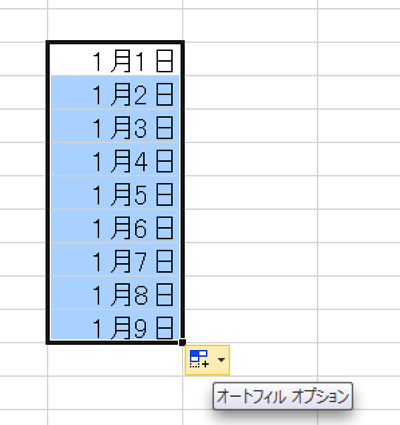
テーブル
単純な表を作るときにも、データを加工するときにも便利なテーブル、これもGoogleドライブにありません。
簡単!きれい!ミスが減る! 何かと便利なExcelの[テーブル] | EX-IT
全角入力
地味に不便なのがこの全角入力がないことです。
Excelだと全角で数字を入力しても
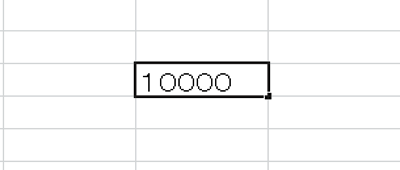
Enterキーを押せば、半角で、かつ数値として認識してくれます。
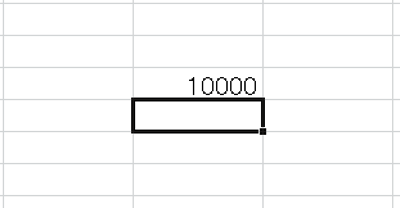
Googleドライブでは全角だと文字と認識します。
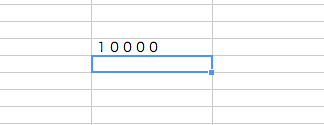
私がめんどくさがりやなだけかもしれませんが、やはり気になります。
ーーーまとめーーー
Googleドライブは、無料ですし、データ共有できる等のメリットもあるので、機能に制限があるのは当然です。
(共有するなら、DropboxやSkydriveを使う方法もあります)
使ってみると、Excelの便利さを改めて感じます。
上記のテクニックで使っていないものがあれば、ぜひ使ってみてください。
昨日は仕事の後、整体へ。
ランニングフォームを意識して走ったからか、いつもと違うところ(肩、股関節)がダメージを受けていました。
走っているときは、脚に負担もなく、心拍も楽だったので、この方向でもうちょっと練習してみるつもりです。
■著書
『税理士のためのプログラミング -ChatGPTで知識ゼロから始める本-』
『すべてをがんばりすぎなくてもいい!顧問先の満足度を高める税理士業務の見極め方』
ひとり税理士のギモンに答える128問128答
【インボイス対応版】ひとり社長の経理の基本
「繁忙期」でもやりたいことを諦めない! 税理士のための業務効率化マニュアル
ひとり税理士の自宅仕事術
リモート経理完全マニュアル――小さな会社にお金を残す87のノウハウ
ひとり税理士のセーフティネットとリスクマネジメント
税理士のためのRPA入門~一歩踏み出せば変えられる!業務効率化の方法~
やってはいけないExcel――「やってはいけない」がわかると「Excelの正解」がわかる
AI時代のひとり税理士
新版 そのまま使える 経理&会計のためのExcel入門
フリーランスとひとり社長のための 経理をエクセルでトコトン楽にする本
新版 ひとり社長の経理の基本
『ひとり税理士の仕事術』
『フリーランスのための一生仕事に困らない本』
【監修】十人十色の「ひとり税理士」という生き方



